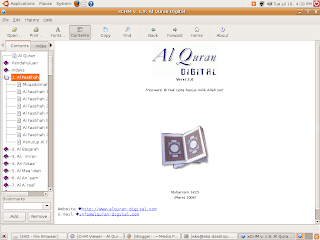Ketika Anda membeli seperangkat komputer dari toko atau Anda merakit sendiri, tidak akan dapat digunakan sebelum di install sebuah program atau software. Software dasar yang harus di-install terlebih dahulu, sering disebut dengan sistem operasi atau OS. Jenis dari sistem operasi ini sangat beragam, antara lain yang terkenal adalah Microsoft Windows, GNU/Linux, Macintosh, Sun Solaris.
Ketika Anda membeli seperangkat komputer dari toko atau Anda merakit sendiri, tidak akan dapat digunakan sebelum di install sebuah program atau software. Software dasar yang harus di-install terlebih dahulu, sering disebut dengan sistem operasi atau OS. Jenis dari sistem operasi ini sangat beragam, antara lain yang terkenal adalah Microsoft Windows, GNU/Linux, Macintosh, Sun Solaris.Untuk negara kita, mungkin yang terkenal adalah "jendela" Windows karena hampir semua kalangan memakai sistem operasi Windows walaupun masih diragukan ke-aslian software yang digunakan :-)
Jika untuk kalangan akademis, adanya kerjasama yang sering dilakukan dengan pihak Microsoft tentu akan lebih menguntungkan karena bagi para praktisi akademis masih dapat menggunakan sistem operasi Windows dengan legal artinya orisinal atau bukan bajakan. Namun bagi kalangan pengguna rumahan seperti saya, harga sebuah sistem operasi seperti Windows akan menghabiskan pengeluaran saya dalam sebulan, belum jika menambah aplikasi program lain seperti Microsoft Office, Adobe Photoshop, Corel dan sebagainya. Sedangkan sistem operasi GNU/Linux mempunyai distro (distribusi program Linux dalam satu paket) yang lumayan banyak, antara lain RedHat, Fedora (versi komunitasnya RedHat), Debian, Ubuntu (dan keluarganya seperti Kubuntu, Xubuntu, Edubuntu), CentOS, Slackware, DamnSmallLinux, SuSe, OpenSuse (versi komunitasnya SuSe), Mandriva (dulunya bernama Mandrake), IGOS Nusantara.
Hal ini yang menurut saya merupakan kekurangan dari Linux, karena begitu banyak distro yang ditawarkan sehingga bagi para pengguna awam, akan merasa kebingungan memilih distro yang akan digunakan. Anda hendaknya tidak bingung karena sudah banyak distro yang memakai bahasa interface-nya bahasa indonesia seperti IGOS, Ubuntu bahasa Indonesia juga sudah ada.
Pertanyaan lain yang sering muncul juga dari pengguna awal Linux adalah apakah program aplikasi yang ada di Linux sama dengan di Windows atau minimal kerjaan tidak terbengkalai jika pindah ke Linux ?
Untuk nulis dokumen seperti Word maka Linux menyediakan pilihan seperti OpenOffice.org, Abiword. Untuk pemutar suara ada XMMS, Amarok, MPlayer, pemutar cd/dvd ada Xine, Totem. Desain grafis ada GIMP. Untuk lebih lengkap coba kunjungi alamat berikut : http://jogja.linux.or.id/wiki/JogjaLinuxWiki/AplikasiGNU-Linux. Selain itu Linux juga dikenal "tahan" terhadap serangan virus, artinya sisi security-nya lebih bagus. Moga bermanfaat.